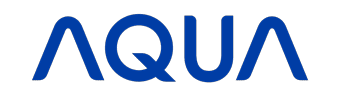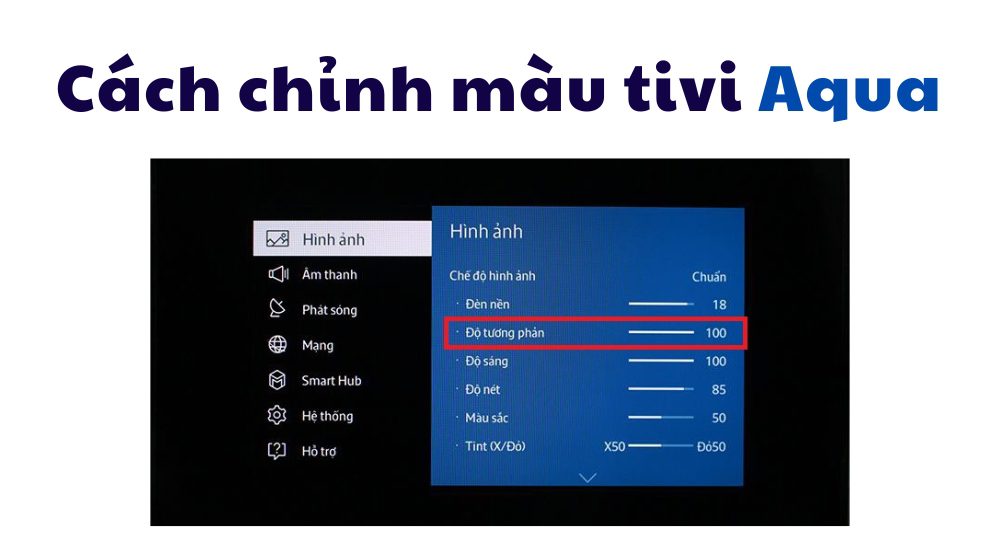Chỉnh màu tivi Aqua đẹp nhất, phù hợp nhất người dùng cần thực hiện các cài đặt về:
- Chế độ hình ảnh
- Nhiệt độ màu
- Đèn nền
- Độ bão hòa,…
Ngay tại bài viết này chúng tôi sẽ hướng dẫn chỉnh màu tivi Aqua chi tiết. Mời bạn cùng tham khảo nhé.
Cách chỉnh màu cho tivi Aqua
Mở menu cài đặt
- Nhấn nút MENU trên điều khiển từ xa để hiển thị tùy chọn, nhấn lên/xuống/trái/phải để chọn và nhấn OK để xác nhận.
- Tại giao diện chính nhấn phím phải để chọn biểu tượng từ menu cài đặt sau đó nhấn OK.
- Nhấn phím lên/xuống chọn cài đặt bạn muốn
- Nhấn OK để cài đặt.
- Nhấn cài đặt Ảnh
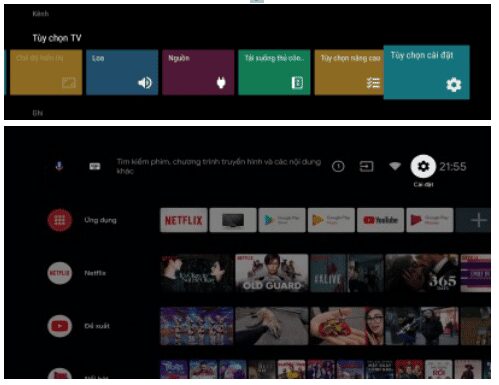
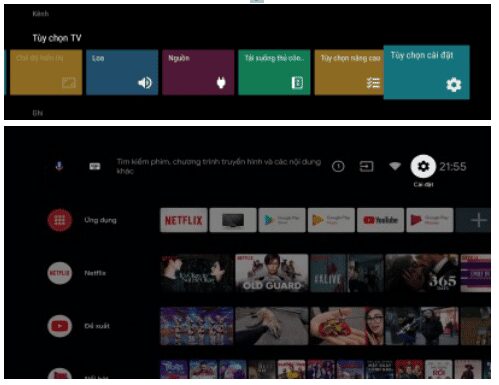
Sau khi màn hình hiển thị giao diện như hình dưới đây, bạn có thể tuỳ chỉnh thông số màu sắc, độ sáng, độ sắc nét của hình ảnh trên tivi Aqua.
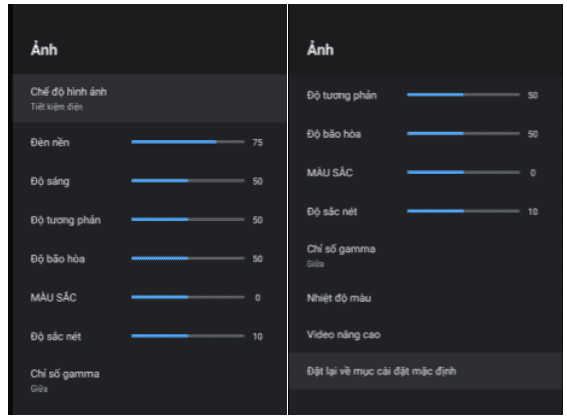
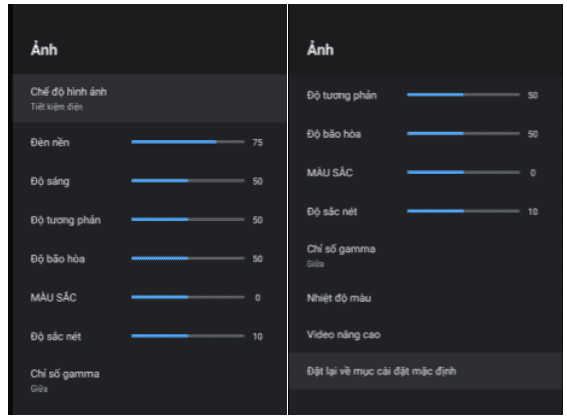
Cài chế độ hình ảnh hiển thị
Các bước thực hiện:
- Nhấn lên/xuống để chọn tùy chọn Chế độ hình ảnh. Nhấn OK để vào cửa sổ phụ.
- Người dùng sẽ có các tuỳ chọn như người xem, chuẩn, sống động, thể thao, phim ảnh, tiết kiệm điện.
Các chế độ hình ảnh chi tiết:
- Phim ảnh: Chế độ phù hợp hơn cả khi xem phim, ảnh vì nó sẽ giúp tăng màu vàng, để tạo ra các tông ấm, cho hình ảnh đẹp mắt, lôi cuốn như ở rạp.
- Chế độ Game: hình ảnh lạnh hơn để thích hợp hơn với các đồ họa của máy tính.
- Sống động: Màu sắc sáng và rực rỡ hơn nhưng không trung thực cho hình ảnh mà có phần sặc sỡ quá mức (do đó nếu bạn chuộng kiểu hình ảnh tự nhiên thì không nên chọn chế độ này).
- Tiêu chuẩn: Phù hợp cho các chương trình truyền hình.
Lưu ý: Người dùng không nên chỉnh các thông số về độ tương phản, độ bão hòa màu trong từng chế độ hình ảnh, vì tivi đã mặc định thiết lập các thông số sao cho hợp lý nhất.
Cài đặt đèn nền
Các bước thực hiện:
- Nhấn cài đặt trên màn chính tivi Aqua
- Chọn hình ảnh
- Nhấn lên/xuống để chọn tùy chọn Đèn nền.
- Nhấn phím trái để giảm thông số. Nhấn phím phải để tăng thông số.
Điều chỉnh chi tiết:
- Tùy chỉnh đèn nền là điều chỉnh mức độ sáng của hình ảnh.
- Mức đèn nền phù hợp nên nằm ở khoảng từ 4 – 6, nếu số cao hơn nữa sẽ hơi chói.
- Giảm độ sáng đèn nền sẽ giúp bạn đỡ mỏi mắt cũng như tiết kiệm năng lượng. Do đó, bạn nên điều chỉnh đèn nền trước khi điều chỉnh độ tương phản để giúp hình ảnh sáng hơn.
Cài đặt độ tương phản
Độ tương phản trên tivi là một thông số thể hiện sự khác biệt giữa hai màu đen và trắng trên màn hình tivi.
Các bước thực hiện:
- Nhấn lên/xuống trên màn hình cài đặt Ảnh. Chọn tùy chọn Độ tương phản.
- Nhấn phím trái để giảm thông số. Nhấn phím phải để tăng thông số.
- Thông thường các tivi hiển thị tốt nhất ở chế độ tương phản khoảng 30% đến 50%.
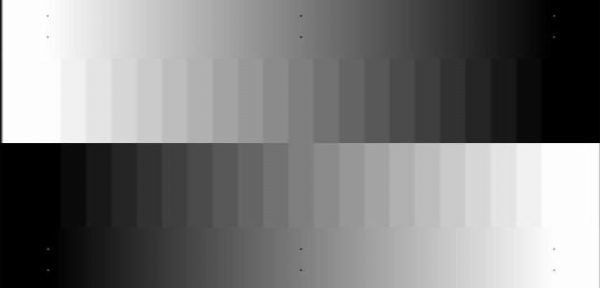
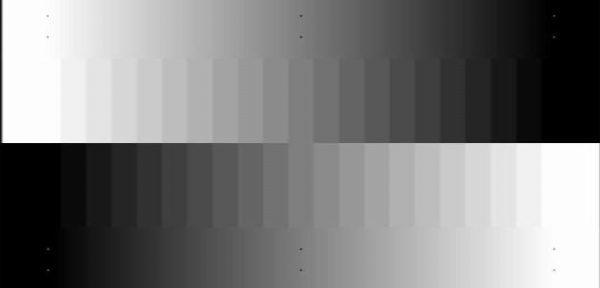
Cài đặt độ sáng
Các bước thực hiện:
- Nhấn lên/xuống để chọn tùy chọn Độ sáng trên màn hình cài đặt Ảnh.
- Nhấn phím trái để giảm thông số. Nhấn phím phải để tăng thông số.
Điều chỉnh chi tiết:
Điều chỉnh độ sáng thực chất là giúp thiết lập độ tối của các vùng tối trên ảnh đến một giới hạn nào đó.
Giảm độ sáng quá sâu sẽ làm mất đi chi tiết ở vùng “đổ bóng” của hình ảnh.


Cài đặt độ bão hoà
Độ bão hoà thể hiện độ sáng và độ tươi của hình ảnh hiển thị. Khi có độ bão hòa cao, hình ảnh sẽ trở nên rất rõ ràng, tươi sáng và sống động. Ngược lại, khi màu có độ bão hòa thấp, ảnh sẽ trông mờ, xám, và nhạt nhòa.
Các bước thực hiện:
- Nhấn lên/xuống để chọn tùy chọn Độ bão hoà trên màn hình cài đặt Ảnh.
- Nhấn phím trái để giảm thông số. Nhấn phím phải để tăng thông số.
Lưu ý khi điều chỉnh thông số:
- Để độ bão hòa quá thấp sẽ khiến ảnh có xu hướng ngã màu xám, còn độ bão hòa màu quá cao làm hình ảnh trở nên lòe loẹt và không tự nhiên.
- Bạn có thể mở ảnh chân dung với khuôn mặt cận cảnh, sau đó điều chỉnh sao cho làn da trông tự nhiên với chút hồng hào trên má.
Cài đặt độ sắc nét
Các bước thực hiện:
- Trên màn hình cài đặt Ảnh, nhấn lên/xuống để chọn tùy chọn Độ sắc nét.
- Nhấn phím trái để giảm thông số. Nhấn phím phải để tăng thông số.
- Bạn có thể giảm hết xuống bằng 0, nếu thấy đoạn text trên màn hình bắt đầu mờ viền thì chỉnh tăng dần lên một chút để độ nét xuất hiện trở lại là được.
Điều chỉnh chi tiết:
- Khi tăng tối đa độ sắc nét trên tivi thì bạn có thể thấy được đường viền của hình ảnh trở nên rõ nét hơn hẳn.
- Hầu hết các tivi đều mang đến chất lượng hình ảnh tốt nhất khi điều chỉnh độ sắc nét ở mức hầu như thấp nhất vì hình ảnh có thể trông thực hơn khi thiếu độ nét và độ chi tiết.
Cài đặt nhiệt độ màu
Nhiệt độ màu là đại lượng đặc trưng của ánh sáng, cho biết ánh sáng phát ra có màu gì và thuộc ánh sáng ấm hay lạnh.
Các bước thực hiện:
- Nhấn cài đặt trên màn chính tivi Aqua
- Chọn hình ảnh
- Nhấn lên/xuống để chọn tùy chọn Nhiệt độ màu để mở cửa sổ phụ.
Mức nhiệt độ màu mặc định là 9300K, thường màu sắc hiển thị sẽ bị xanh. Để điều chỉnh lại màu cho đẹp hơn, bạn cần đưa nhiệt độ màu về mức 6500K (tương đương với ánh sáng tự nhiên ở ngoài trời).
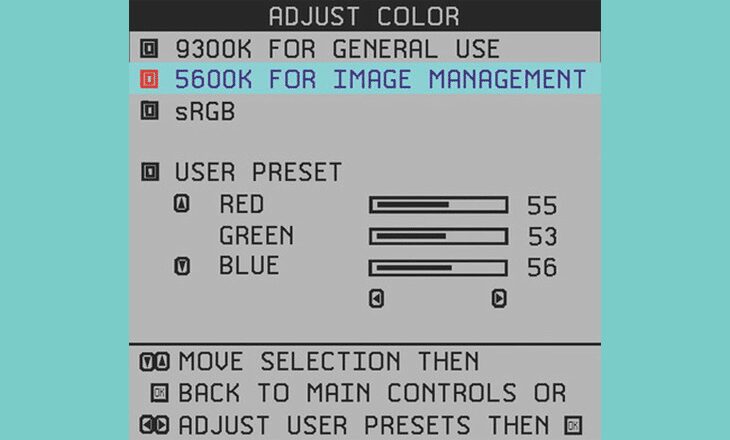
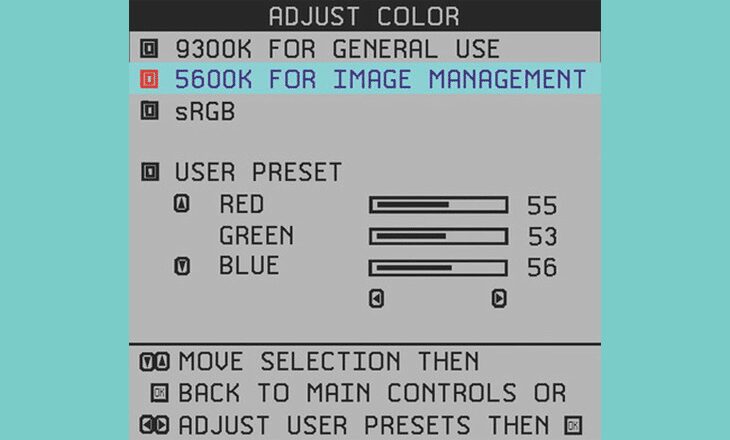
Cài đặt chỉ số Gamma
Gamma là thông số đo giá trị thường dùng để cân bằng giữa màu trắng và màu đen.
Các bước thực hiện:
- Nhấn cài đặt trên màn chính tivi Aqua
- Chọn hình ảnh
- Nhấn lên/xuống để chọn tùy chọn Chỉ số Gamma để mở cửa sổ phụ.
- Bạn có thể tuỳ chọn: Tối, Trung bình, Sáng.
Điều chỉnh chi tiết:
- Gamma Tối: Khi bạn đặt gamma ở mức thấp, hình ảnh sẽ có xu hướng tối hơn, các vùng tối sẽ sâu hơn và các vùng sáng sẽ dịu hơn. Tạo cảm giác hình ảnh có chiều sâu, phù hợp với việc xem phim trong môi trường ánh sáng yếu.
- Gamma Trung Bình: Đây là mức gamma tiêu chuẩn, được thiết lập để tạo ra hình ảnh cân bằng giữa các vùng sáng và tối. Nó phù hợp với hầu hết các loại nội dung và điều kiện xem.
- Gamma Sáng: Khi bạn đặt gamma ở mức cao, hình ảnh sẽ có xu hướng sáng hơn, các vùng tối sẽ sáng hơn và các vùng sáng sẽ sáng chói hơn. Hình ảnh trông sống động hơn, nhưng có thể gây chói mắt trong một số trường hợp.
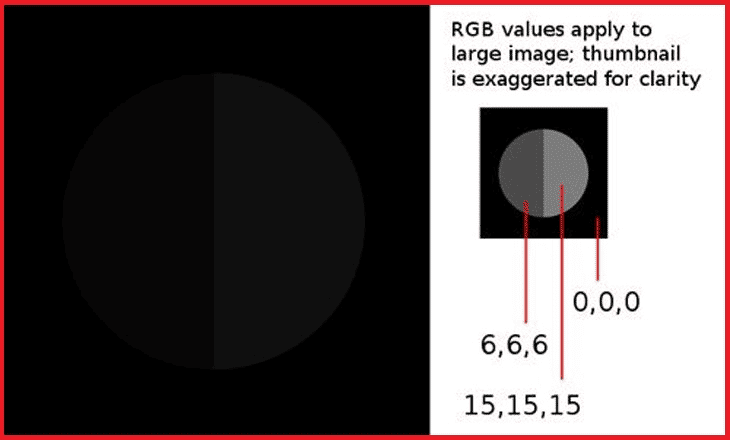
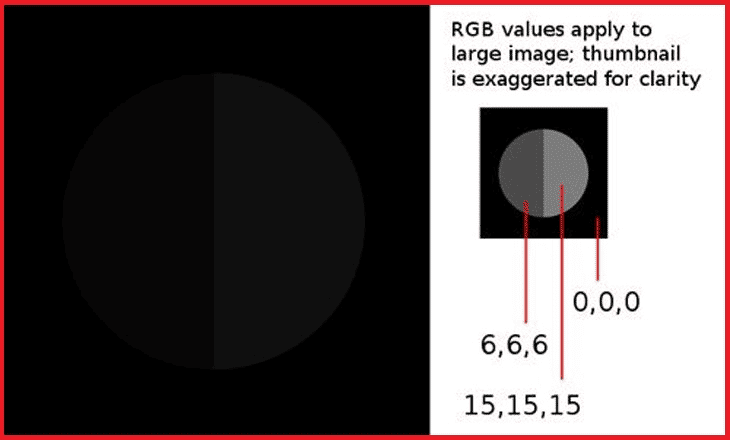
Các yếu tố ảnh hưởng đến màu sắc hiển thị trên tivi Aqua
- Nguồn tín hiệu: Chất lượng nguồn tín hiệu (tivi, đầu đĩa, máy tính) ảnh hưởng đến màu sắc hiển thị trên tivi.
- Cài đặt thiết bị nguồn: Các thiết bị kết nối với tivi (đầu đĩa, máy tính) cũng có thể có các cài đặt ảnh hưởng đến màu sắc.
- Môi trường xem: Ánh sáng trong phòng, góc nhìn cũng ảnh hưởng đến cách bạn nhìn thấy màu sắc trên tivi.